Cómo activar o desactivar Autocompletar en el Explorador de archivos de Windows 10

Si no desea ver una larga lista de herramientas o ubicaciones sugeridas al escribir en el Explorador de archivos o la línea Ejecutar, puede desactivar el autocompletado.
La función de autocompletar en el archivo de Windows 10Explorer lo ayuda a navegar más fácilmente al proporcionar sugerencias mientras escribe. Funciona de manera similar a cómo funciona en su navegador. Cuando comience a escribir en la barra de direcciones del Explorador de archivos o en el cuadro de diálogo Ejecutar, se mostrarán sugerencias. No tiene que recordar rutas exactas para llegar a una ubicación o iniciar una utilidad.
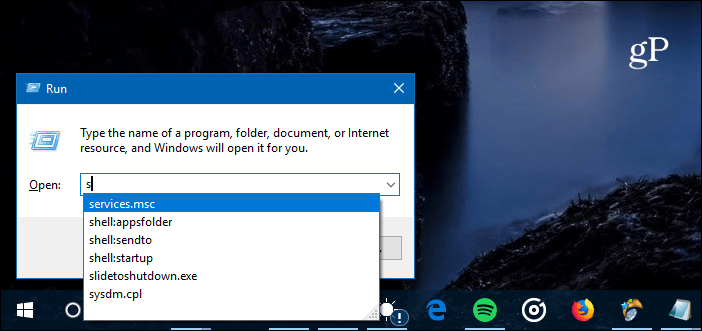
La función de autocompletar es útil cuando se utiliza el cuadro de diálogo Ejecutar, ya que le ayuda a recordar los comandos que desea.
Una buena razón para activar la función de autocompletarapagado es que ofrece demasiadas sugerencias. Por ejemplo, ¿sabía que puede acceder a un sitio web escribiendo manualmente la URL en el Explorador de archivos o Ejecutar? Eso puede sumar muchas sugerencias irrelevantes cuando intentas abrir una utilidad específica.
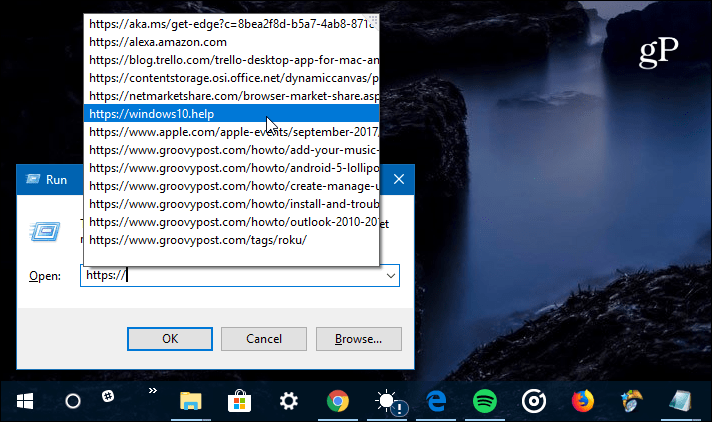
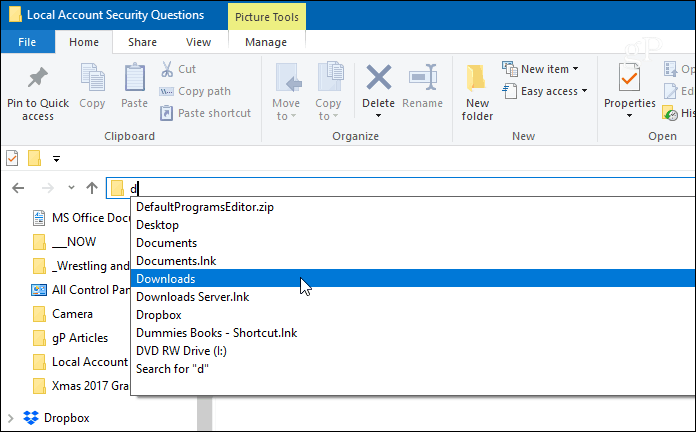
Cuando comience a escribir en el Explorador de archivos, le proporcionará sugerencias sobre dónde ir.
Deshabilite Autocompletar en el Explorador de archivos con el pirateo del registro
La función de autocompletar debe estar habilitada de manera predeterminada en la mayoría de los sistemas. Pero, si no está activado, o si desea desactivarlo, solo necesita un simple ajuste en el Registro. Primero, presiona el combo de teclado de Tecla de Windows + R para abrir el cuadro de diálogo Ejecutar y tipo: regedit y presione Entrar o haga clic en Aceptar.
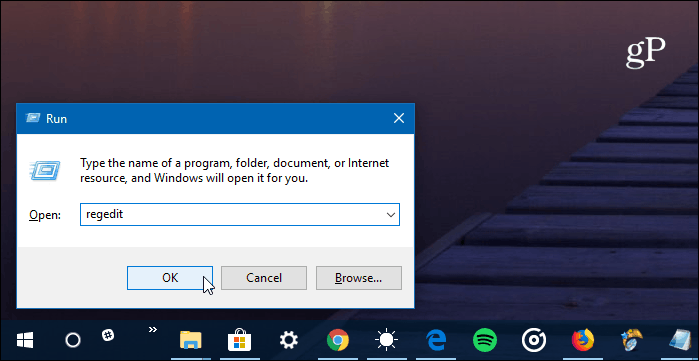
Luego dirígete a la siguiente ruta:
HKEY_CURRENT_USERSOFTWAREMicrosoftWindowsCurrentVersionExplorerAutoComplete
Luego, debe crear un nuevo valor de cadena en el panel izquierdo denominado AutoSuggest. Para hacer eso, haga clic derecho y elija Nuevo> Valor de cadena y escribe AutoSuggest.
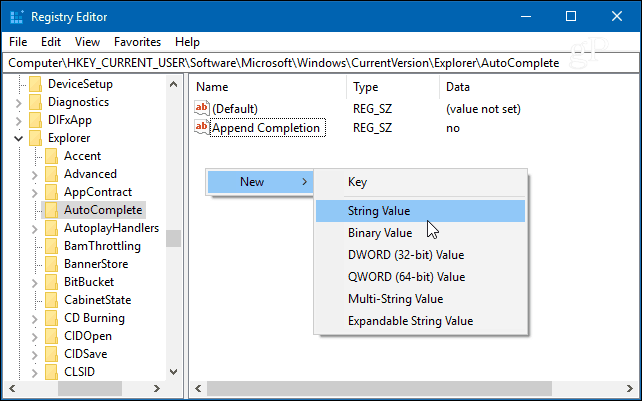
Después de crear la cadena, haga doble clic en ella y establezca sus datos de Valor en "sí" o "no" en función de si desea activar o no la función de autocompletar.
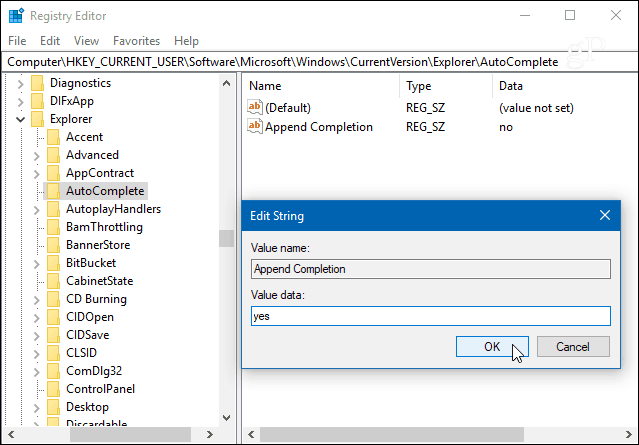
Eso es. Después de establecer el valor, cierre el Editor del registro y asegúrese de que funcione. Si lo configura en "no", no verá las sugerencias y viceversa.
¿Cómo ajustar File Explorer en Windows 10 para¿facilita la navegación por su sistema? Háganos saber en los comentarios a continuación o únase a nuestros foros de Windows 10 para más discusiones y consejos de solución de problemas de Windows.
![Desactivar sitios sugeridos en Internet Explorer 8 [Cómo hacer]](/images/microsoft/turn-off-suggested-sites-in-internet-explorer-8-how-to.png)









Deja un comentario